windows怎么关闭开机密码 win10怎样关闭开机密码
更新时间:2023-10-25 11:50:46作者:yang
windows怎么关闭开机密码,在日常使用Windows系统的过程中,我们常常会遇到开机密码的设定,这是为了保护我们的计算机和个人信息安全而设置的一道屏障,有时候我们可能会觉得这个开机密码有些繁琐,希望能够取消这一设置。对于使用Windows 10系统的用户来说,关闭开机密码并不是一项复杂的操作。下面将为大家介绍如何在Windows 10系统中关闭开机密码,让您的使用更加便捷和高效。
步骤如下:
1.win10操作中心,这个大家应该只会,桌面右下角,点击进入找到所有设置

2.设置界面,找到账户。之后点击这个账户进入,在登录选项右侧有一个密码,下面是修改,没有密码的时候状态是添加
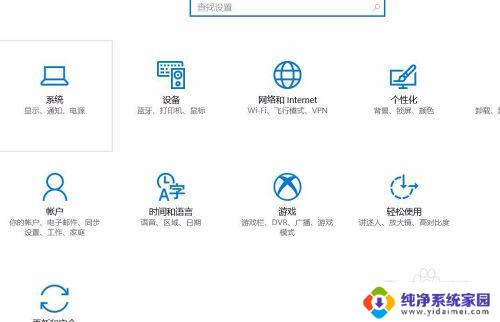
3.点击修改进入,输入你以前设置的开机密码,也就是你登录电脑用的那个密码
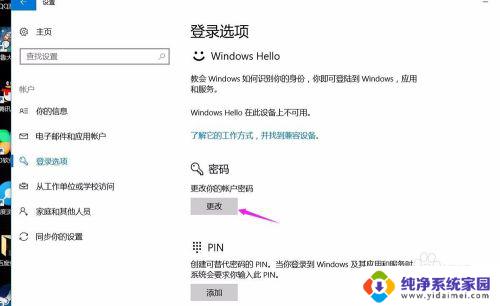
4.设置之后,点击下一步。提示你输入新密码,再次输入新密码,还有密码提示,这些都不管他,直接点击下一步。也就是什么都不设置
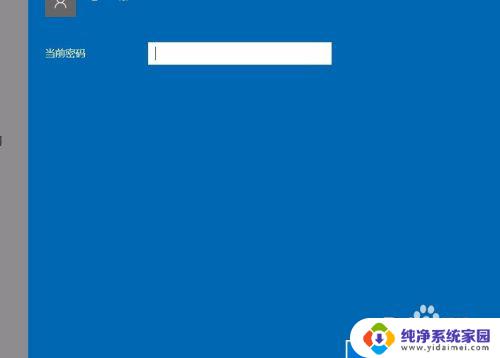
5.点击下一步之后,还是回到你的win10账户,你直接点击完成就ok了
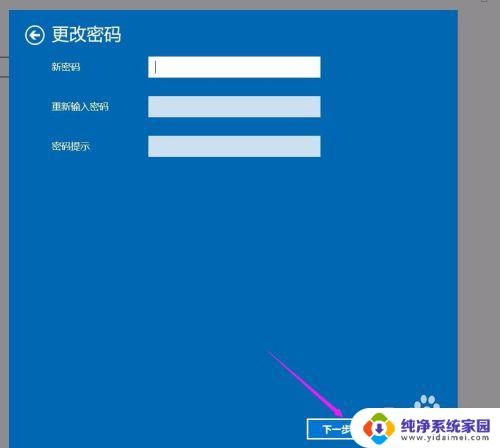
6.之后回到登录选项上,密码就不是修改。而是添加了,因为这个时候开机不用密码了
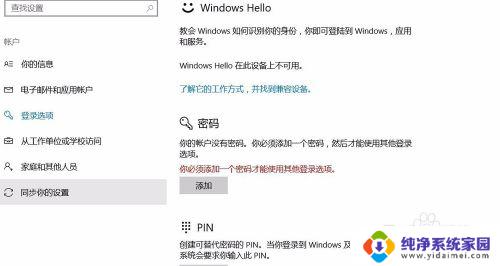
以上就是如何关闭 Windows 开机密码的全部内容,如果你遇到了这种情况,你可以按照这个操作进行解决,非常简单快速,一步到位。
windows怎么关闭开机密码 win10怎样关闭开机密码相关教程
- win10怎么设置开机密码关闭 如何关闭Windows 10开机PIN码或密码
- 怎么强制关闭win10登录密码 如何关闭Windows 10开机PIN码或密码
- 电脑开机密码怎么解除win10 Windows 10开机PIN码或密码关闭方法
- 如何关闭电脑开机密码win10 如何关闭Windows 10开机PIN码
- windows10 关闭密码 win10开机密码怎么关闭
- 怎么关闭win10电脑开机密码 win10开机密码如何取消
- 电脑开机密码怎么关闭win10 Win10取消电脑开机密码的步骤
- 如何关闭电脑密码登录win10 win10关闭开机密码的方法
- win10系统怎么取消pin开机密码 Windows 10如何关闭开机PIN码
- win10如何把开机密码关掉 如何关闭Windows 10开机PIN码
- 怎么查询电脑的dns地址 Win10如何查看本机的DNS地址
- 电脑怎么更改文件存储位置 win10默认文件存储位置如何更改
- win10恢复保留个人文件是什么文件 Win10重置此电脑会删除其他盘的数据吗
- win10怎么设置两个用户 Win10 如何添加多个本地账户
- 显示器尺寸在哪里看 win10显示器尺寸查看方法
- 打开卸载的软件 如何打开win10程序和功能窗口